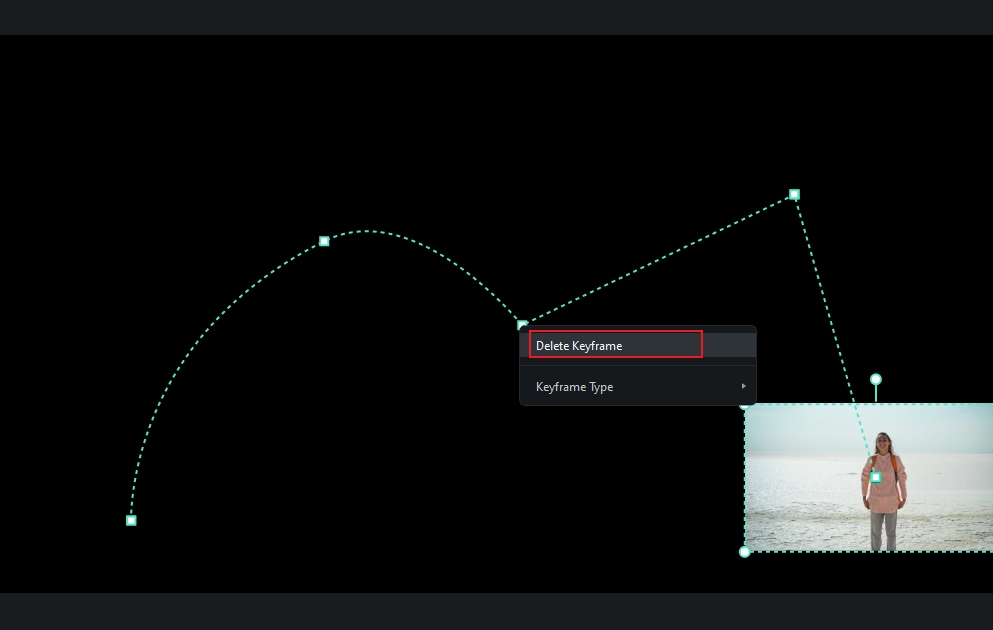Кривая траектории ключевого кадра: Filmora для Windows
Вы разочарованы тем, что не можете создавать плавные траектории анимации? Недавно компания Filmora представила функцию "кривая траектории ключевого кадра". При настройке эффектов перехода между ключевыми кадрами у вас есть возможность изменить тип ключевого кадра, чтобы управлять скоростью и темпом анимации. Это позволяет сделать анимацию более плавной и естественной, что помогает создавать высококачественные видеоролики. Теперь дайте нам знать, как им пользоваться.
Применение кривой траектории ключевого кадра
Вот руководство о том, как применить кривую пути ключевого кадра в Windows.
1. Нажмите Создать проект > Новый проект, после чего вы сможете получить доступ к основному интерфейсу.
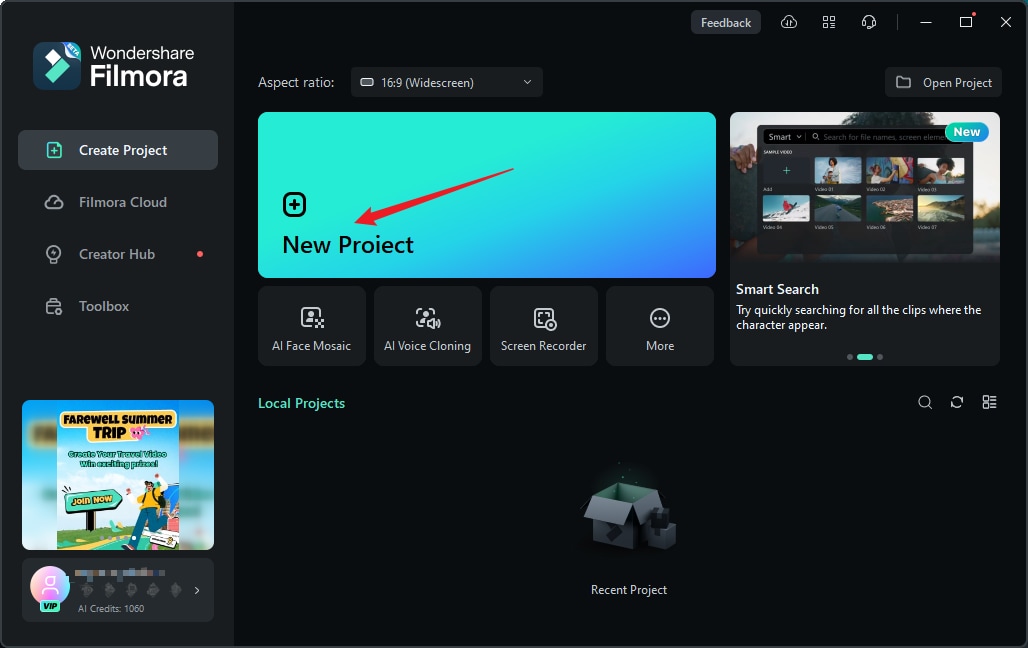
2. Импортируйте медиафайл > перетащите его на временную шкалу.
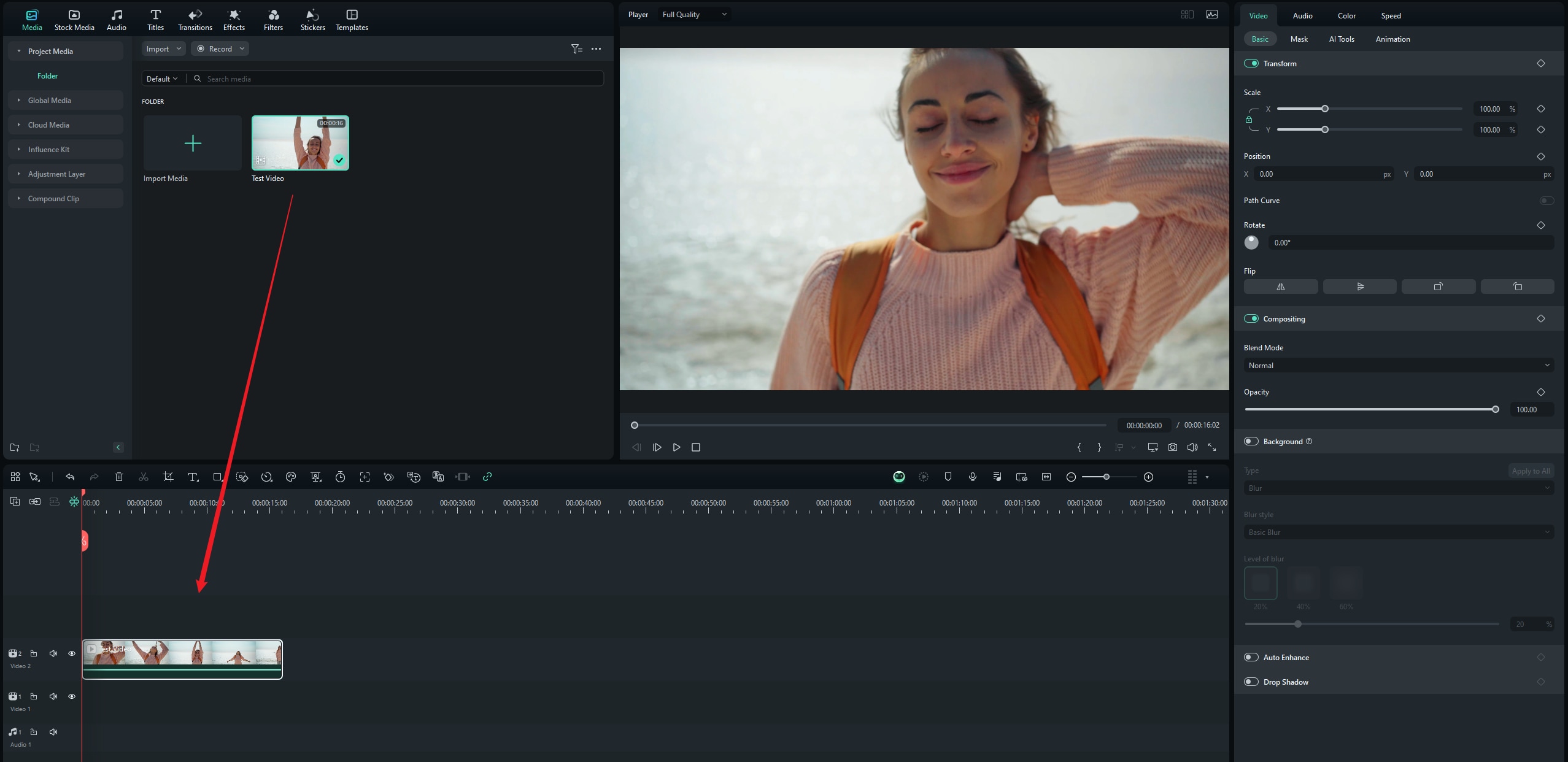
3. Переместите кнопку воспроизведения в любое место медиафайла > Добавьте ключевой кадр позиции.
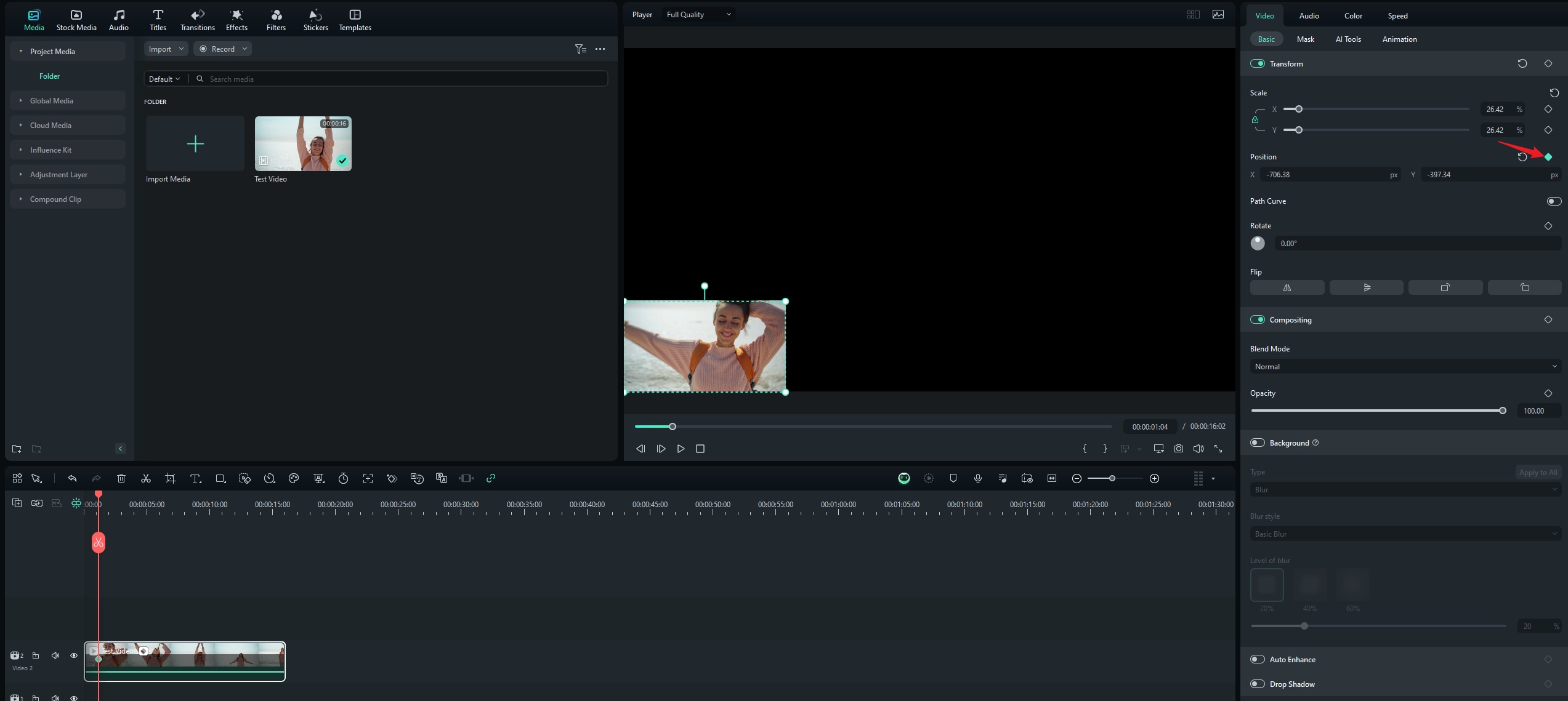
4. Таким же образом переместите головку воспроизведения в любое положение > Переместите положение видео на проигрывателе > Ключевой кадр будет сгенерирован автоматически. Исходя из этого, вы получаете набор траекторий движения.
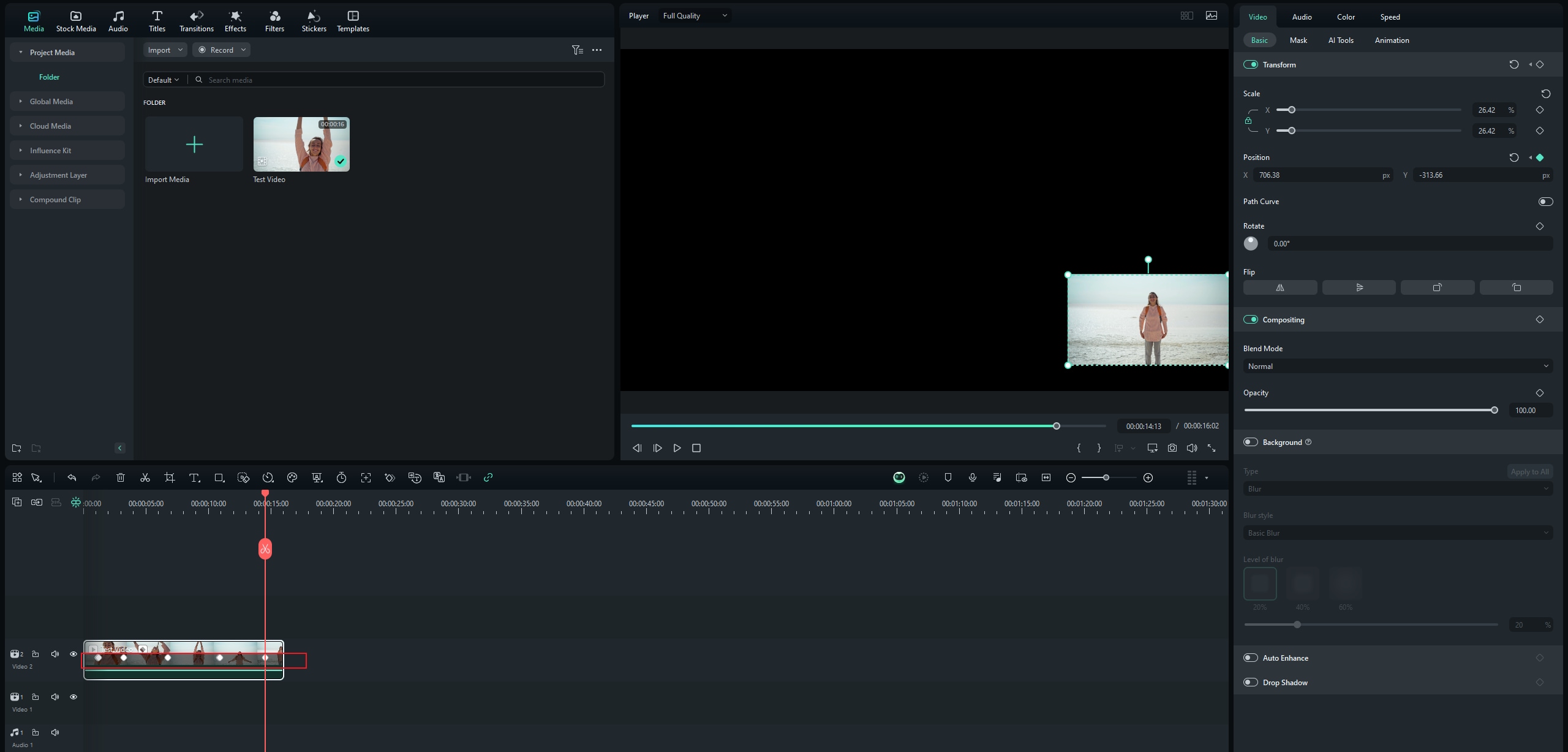
5. Откройте Кривую траектории , чтобы показать траекторию движения.
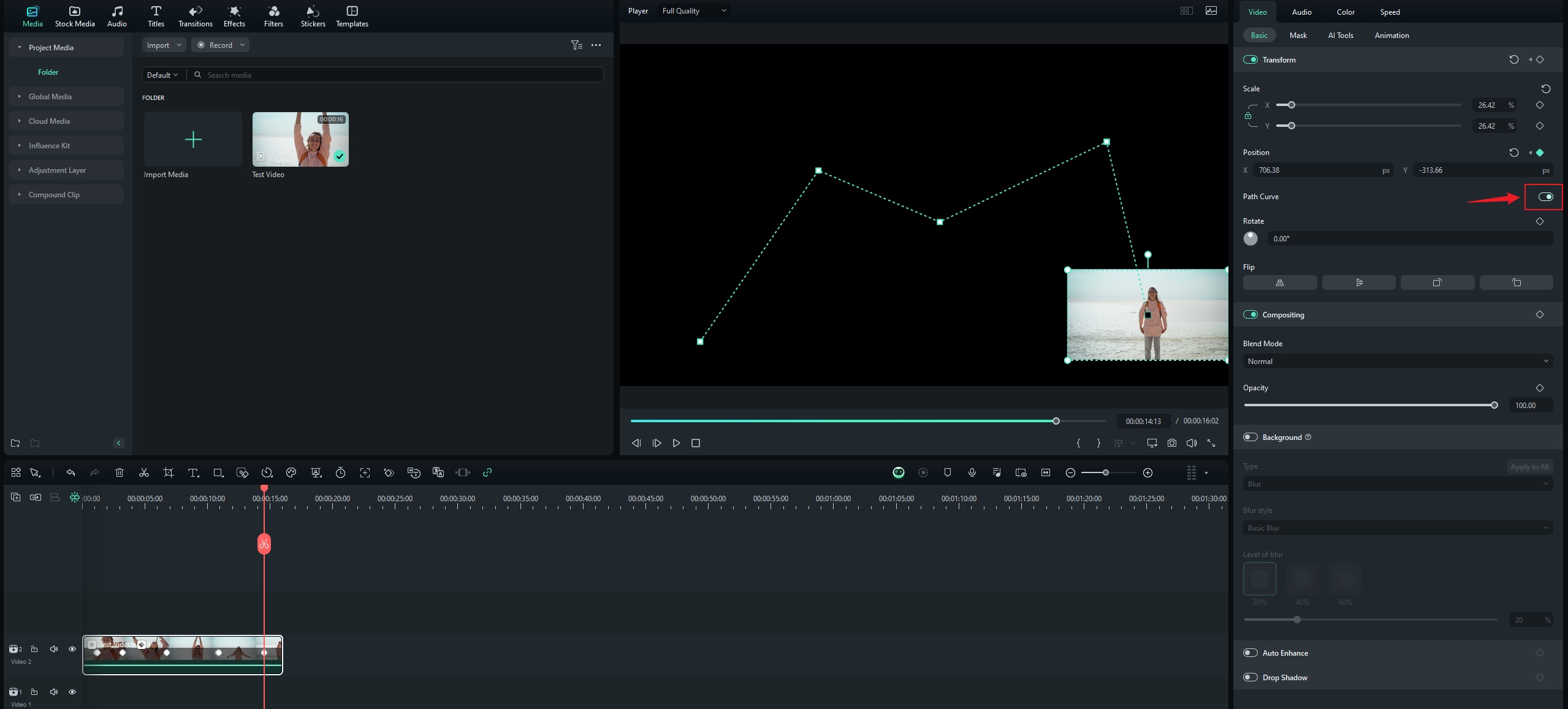
Отрегулируйте кривую траектории ключевого кадра
Вы можете изменить тип ключевого кадра, чтобы получить плавную кривую траектории.
1. Наведите курсор мыши на ключевой кадр и щелкните его правой кнопкой мыши > Выберите Тип ключевого кадра > Выберите Линейный, кривой, непрерывный, Стоп-кадр, Плавное включение или выключение,чтобы изменить форму кривой.
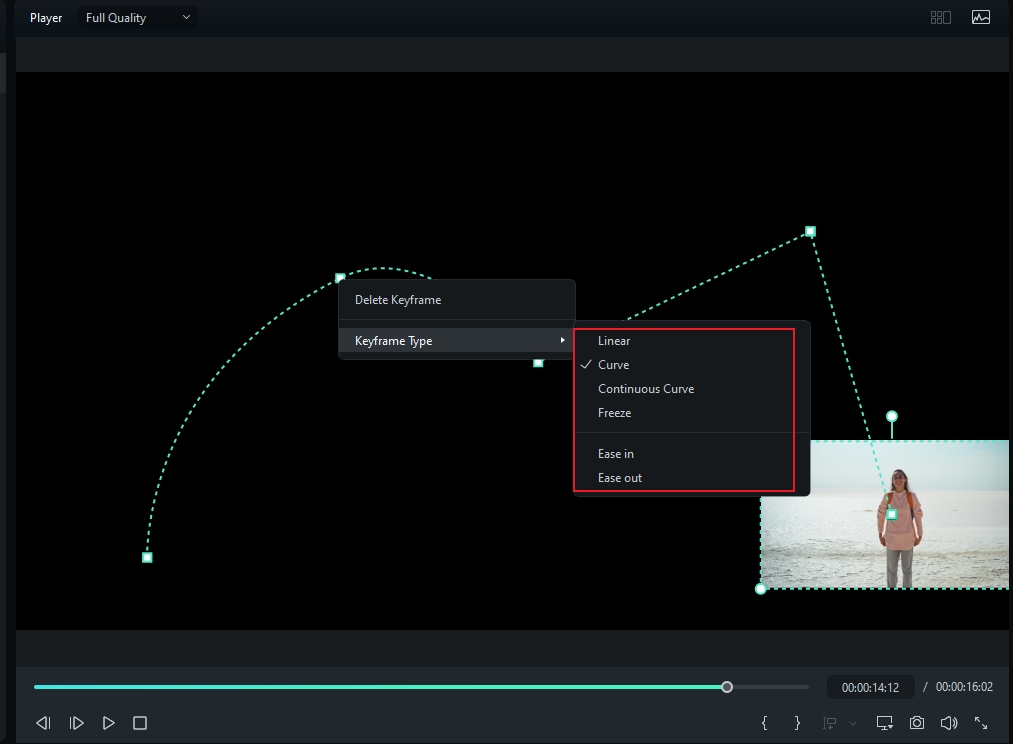
2. ВыберитеУдалить ключевой кадр, чтобы удалить ключевой кадр.